MAGAZINE
ルーターマガジン
Mac用MySQL GUIクライアントアプリSequel Aceの基本操作(Sequel Pro後継)

はじめに
はじめまして、株式会社rooterで学生バイトをしている友藤です。普段の業務でDBを操作するのにSequel Aceを利用しています。今回は、そのSequel Aceの便利な機能について書いていこうと思います。
目次
- Sequel Aceとは
- ショートカットキー
- 補完速度
- クエリの実行、保存
- クエリの結果の出力
1.Sequel Aceとは
Sequel Aceはmac OS用のGUIアプリケーションで、DBの確認、操作を行えます。以前は日本語に対応していませんでしたが、最近は日本語訳が表示されるようになりました。
2.ショートカットキー
Sequel Aceは、Sequel Proの後継と言えるもので、Sequel Proで使えるショートカットキーと共通しています。同じショートカットキーでも選択しているタブによって別の機能を果たします。
| Cmd + R | クエリの実行 / デーブルの内容の再読み込み |
| Cmd + Option + R | 全てのクエリの実行 |
| Cmd + Option + / | 選択しているクエリのコメントアウト |
| Cmd + T | 新しいタブを開く |
環境によって若干違いがあるとおもいますが、こちらの記事が参考になると思います。
MySqlクライアントソフトSequel Proで便利なキーボードショートカット集
3.補完速度
クエリを打つ際に出てくる補完がデフォルトだと1.5秒待たないと出てこないので中々遅いです。これを変更するには、Preference > クエリエディターの Auto - Completionの Delayを変更すれば良いです。個人的には 0.5~0.6秒くらいがちょうどいいかなと思います。
他にも Update help while typingといった設定項目があるので、自分好みに変更してあげればいいと思います。
4.クエリの実行
普段業務で使用するクエリは、複数あり似たようなものだと思います。そのようなテンプレートは、一度全てクエリエディタに書いてから、 Cmd + S でそのクエリを保存できます。
保存時にAuto connect when opening にチェックをつけてあげると、そのファイルを開いたときに自動的にそのクエリを実行したいテーブルに接続してくれるため手間が省けます
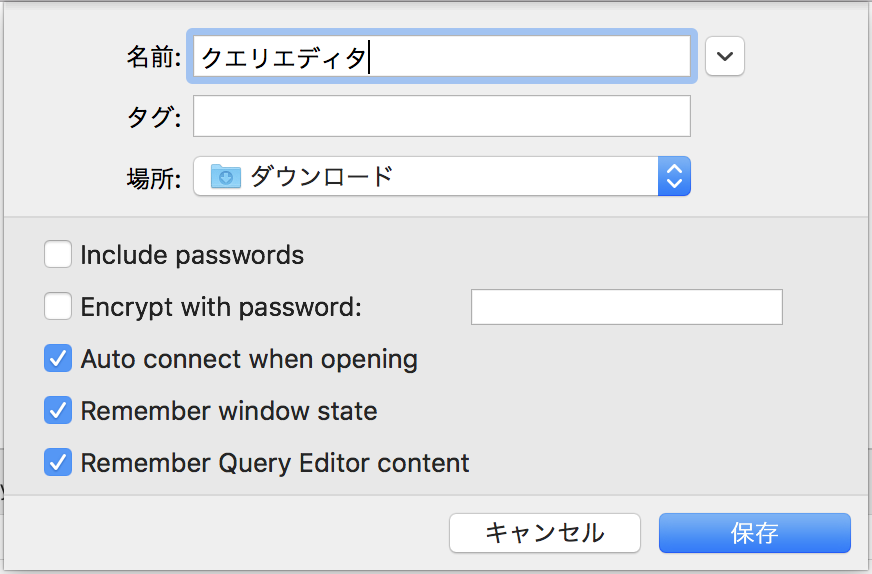
5.出力する
出力するものとして、データそのものやクエリの実行結果があると思います。どちらとも出力の際に左下にある歯車の部分を押すと出力の形式を指定するウィンドウが出てきます。
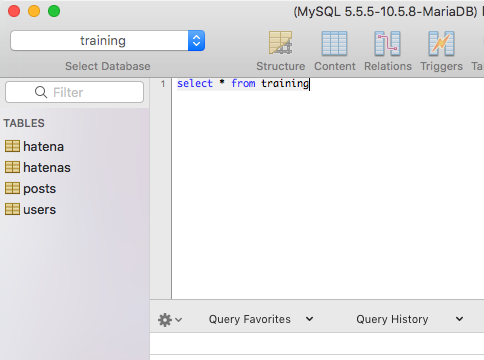
データそのものに関しては、SQL、CSV、XMLの形式を選択できます。SQLの形で出力する際に,S,C,Dというチェックボックスが出てきますが、それぞれSchema,Contents,Dropの頭文字になります。クエリの結果の出力についてですが、Cmd + A で全選択してからコピーすることができますが、左下の方にあります歯車の部分を押すとCSVかXMLで出力することができます。
さいごに
MySQLをコマンドライン上で操作できる基礎知識を持っていることは前提として必須です。しかし、select文で指定するカラム名のスペルを正確に記載するためにdescコマンドでカラム名を頻繁に確認する…などの面倒を、クライアントアプリの補完機能で解決するような生産性向上の取り組みもまた非常に大切です。(今後のエンジニア人生で何万、何十万回クエリを書くか分かりません。)
DB操作に限らずプログラマとして早く、正確に、確実に仕事をすすめる環境作りに終わりはありませんね!ぜひご参考になれば幸いです。
CONTACT
お問い合わせ・ご依頼はこちらから
